Docker локально развертывает браузер с открытым исходным кодом Firefox и получает к нему удаленный доступ для тестирования.
Каталог статей- 1. Разверните Firefox
- 2. Получите доступ к Firefox локально
- 3. Установите Cpolar в Linux.
- 4. Настройте адрес общедоступной сети Firefox.
- 5. Получите удаленный доступ к Firefox
- 6. Исправлен адрес общедоступной сети Firefox.
- 7. Получите доступ к Firefox с фиксированного адреса.
Firefox — это бесплатный веб-браузер с открытым исходным кодом, разработанный и поддерживаемый Mozilla Foundation. Это был один из первых браузеров, успешно бросивший вызов монополии Microsoft на браузеры Internet Explorer.
Открытие Firefox в Docker означает, что мы запустим браузер Firefox в контейнере Docker. Это полезно для некоторых специальных сценариев тестирования, например тестирования в разных версиях браузеров. Ниже приведен простой пример, показывающий, как открыть Firefox в Docker.
Средой развертывания для этой практики является локальная среда. После развертывания браузера Firefox в среде Docker и объединения его с инструментом проникновения в интрасеть Cpolar к нему можно получить удаленный доступ!
1. Разверните Firefox
Создать внешний каталог монтирования
mkdir -p /data/firefox/configПосле создания выполните команду docker для запуска и запуска одним щелчком мыши.
docker run -d --name firefox -e TZ=Asia/Hong_Kong -e DISPLAY_WIDTH=1920 -e DISPLAY_HEIGHT=1080 -e KEEP_APP_RUNNING=1 -e ENABLE_CJK_FONT=1 -e VNC_PASSWORD=admin -p 5800:5800 -p 5900:5900 -v /data/firefox/config:/config:rw --shm-size 2g jlesage/firefox#Введение в параметр
-e TZ=Asia/Hong_Kong # Установить часовой пояс
-e DISPLAY_WIDTH=1920
-e DISPLAY_HEIGHT=1080 #Установим высоту и ширину дисплея
-e KEEP_APP_RUNNING=1 # продолжай это начинать
-e ENABLE_CJK_FONT=1 # Предотвратить искажение китайских символов при отображении страницы
-e SECURE_CONNECTION=1 # Включить функцию HTTPS
-e VNC_PASSWORD=admin #Установим пароль доступа к VNC и настроим его
-p 5800:5800 #Доступ к веб-порту Firefox
-p 5900:5900 #VNCport
-v /data/irefox/config:/config:rw # Каталог монтирования контейнера для хранения данных Firefox
--shm-size 2g # Установите ресурс памяти контейнера на 2g. После запуска введите docker ps, чтобы просмотреть работающий контейнер Firefox, а затем получить к нему локальный доступ.

2. Получите доступ к Firefox локально
Откройте браузер, введите IP-адрес Linux LAN плюс порт 5800, и вы увидите интерфейс браузера Firefox, который мы создали локально.
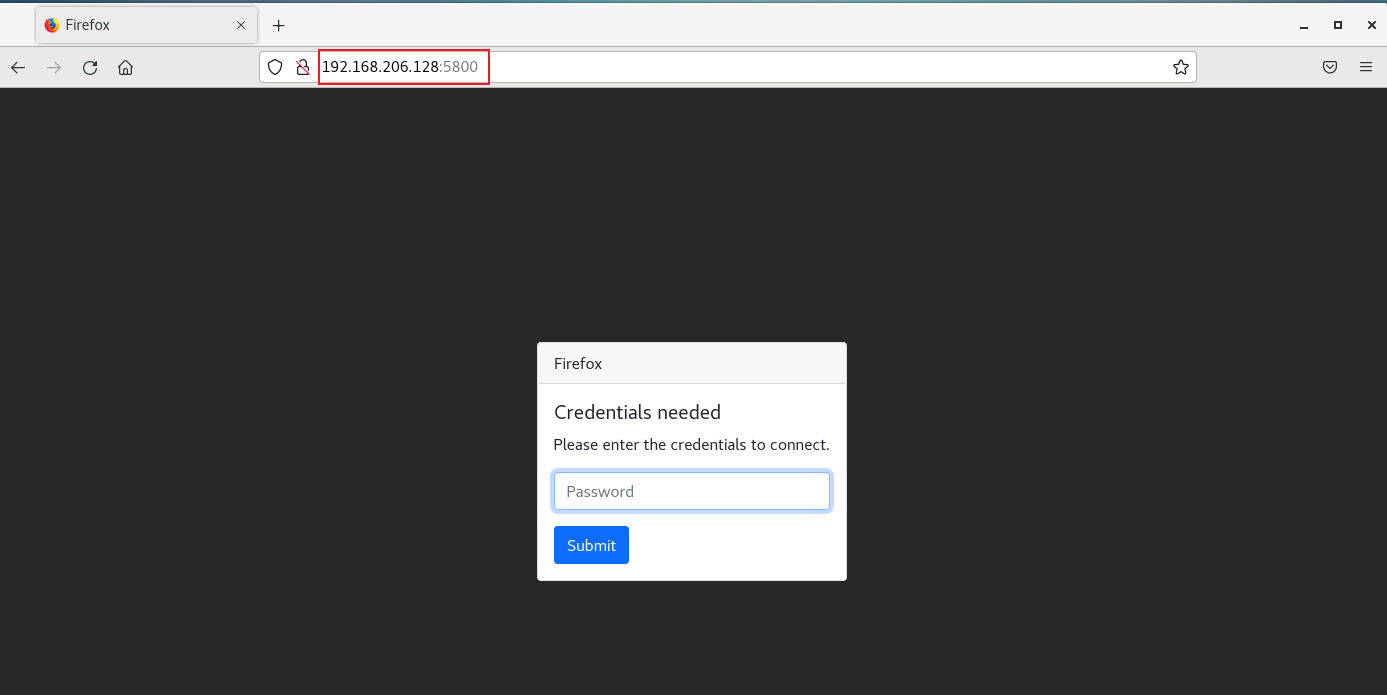
Установленный выше пароль — admin, введите его для входа, чтобы у нас был собственный локальный браузер. После завершения локального развертывания установите инструмент проникновения в интрасеть cpolar для получения удаленного доступа!
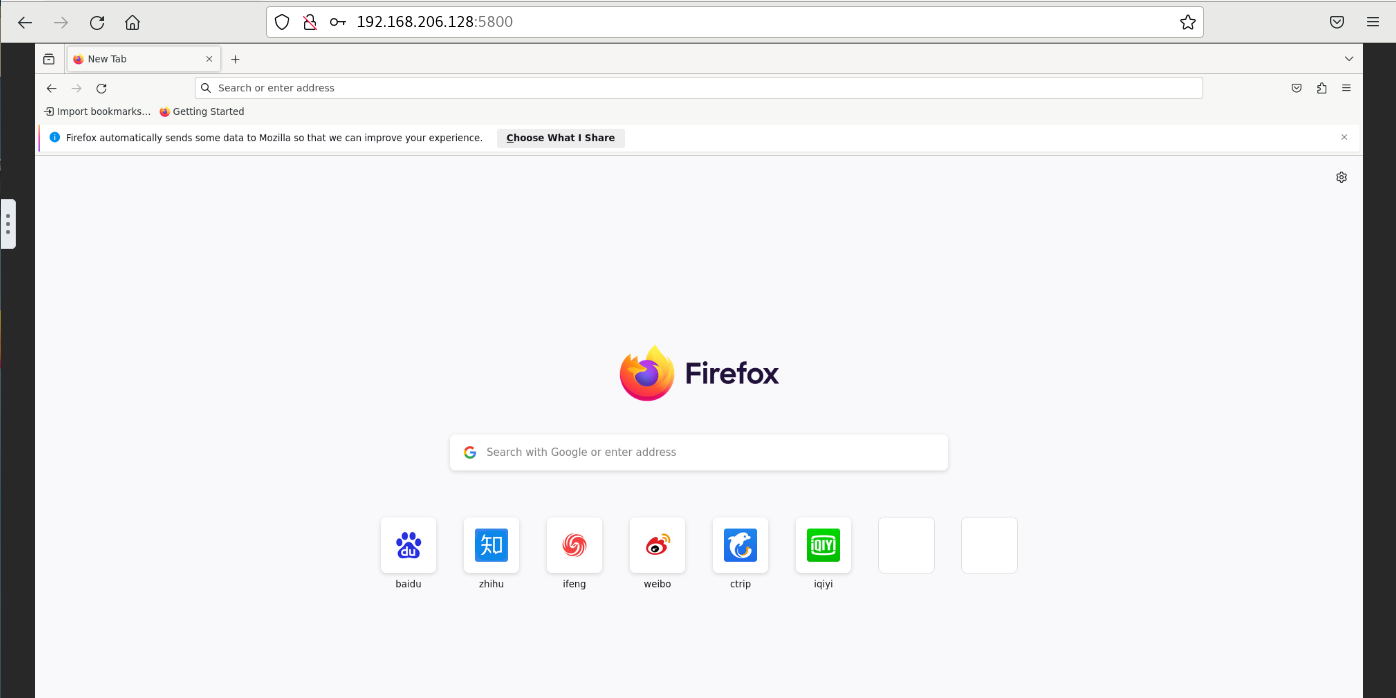
3. Установите Cpolar в Linux.
Браузер FireFox был успешно развернут локально, и доступ к локальной сети был успешным. Затем мы установили инструмент проникновения в интрасеть Cpolar в Linux и перенаправили адрес общедоступной сети http, сопоставленный с локальным портом, через cpolar. Мы можем легко получить удаленный доступ без необходимости. Зарегистрируйте собственное доменное имя и купите облачный сервер. Вот шаги по установке cpolar.
Адрес официального сайта cpolar: https://www.cpolar.com
- Используйте команду установки скрипта в один клик
curl -L https://www.cpolar.com/static/downloads/install-release-cpolar.sh | sudo bash- Добавляем услуги в систему
sudo systemctl enable cpolar- Запустить службу cpolar
sudo systemctl start cpolarПосле успешной установки cpolar получите доступ к порту Linux 9200 во внешнем браузере: [http://LAN ip:9200], войдите в свою учетную запись cpolar (если у вас нет учетной записи, вы можете нажать ниже, чтобы зарегистрироваться бесплатно ), и вы можете увидеть его после входа в веб-интерфейс конфигурации cpolar, просто настройте его в веб-интерфейсе управления.
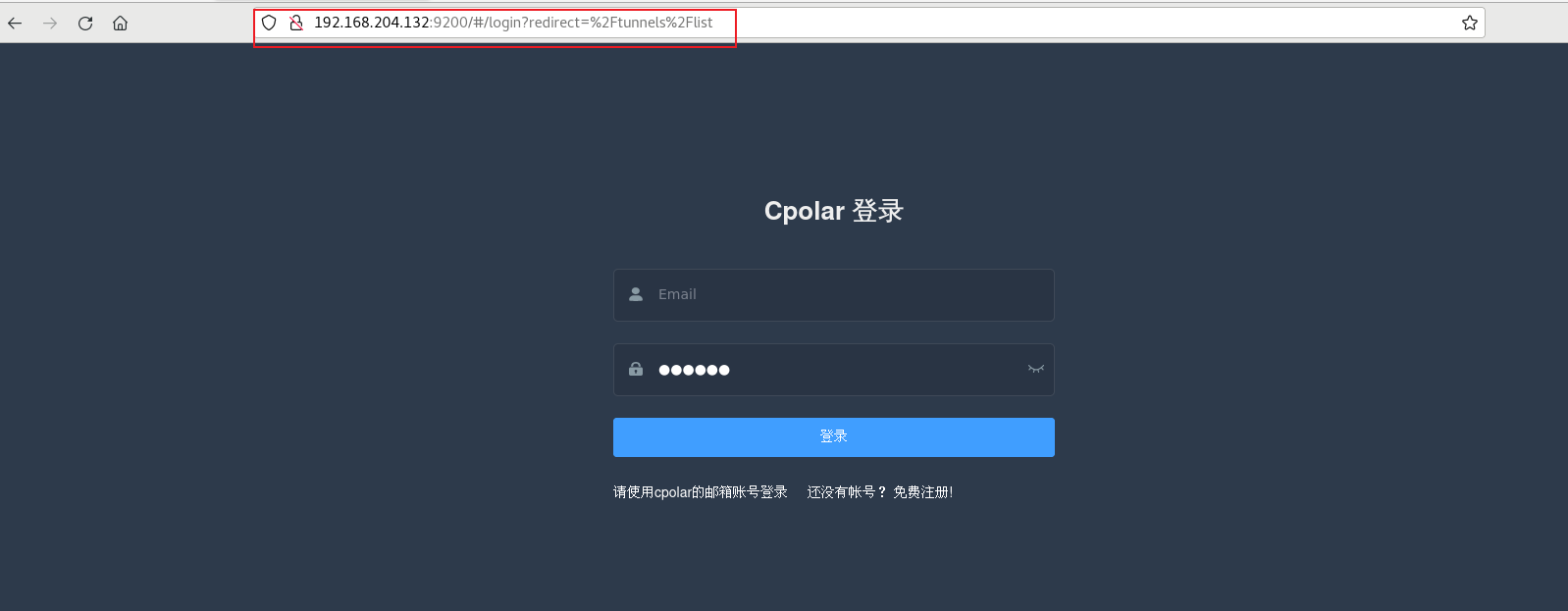
4. Настройте адрес общедоступной сети Firefox.
Нажмите «Управление туннелем» — «Создать туннель» на левой панели управления, чтобы создать туннель общедоступного http-адреса Firefox!
- Имя туннеля: имя можно настроить. Будьте осторожны, чтобы не дублировать существующее имя туннеля.
- Протокол: выберите http
- Локальный адрес: 5800 (адрес для локального доступа)
- Тип доменного имени: выберите случайное доменное имя бесплатно.
- Регион: Выберите Китай
Нажмитесоздавать
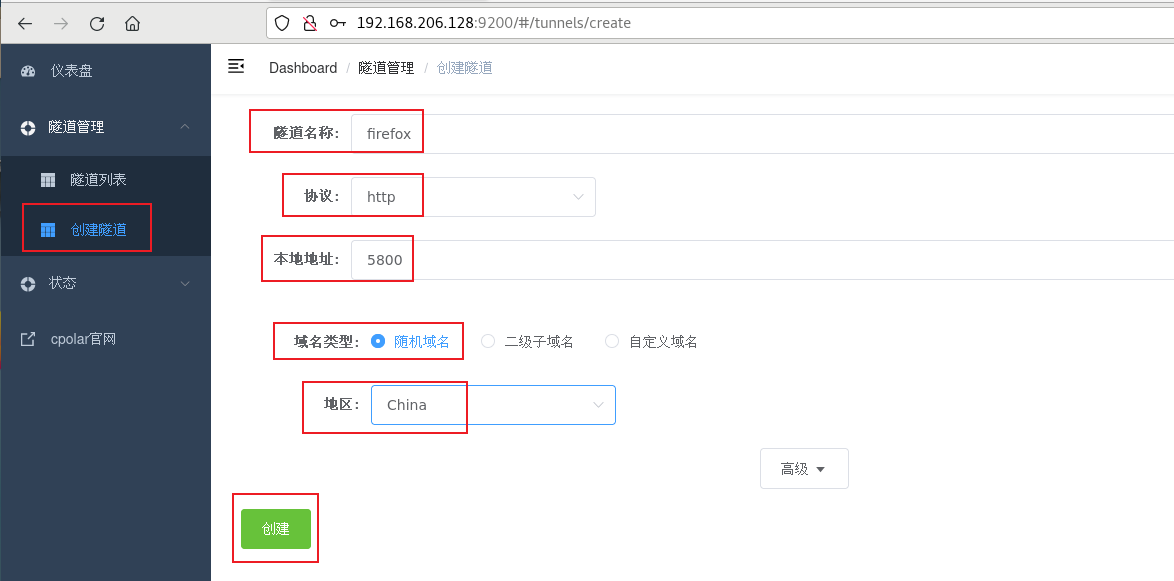
После успешного создания туннеля щелкните статус слева — список онлайн-туннелей, чтобы просмотреть сгенерированный адрес доступа к общедоступной сети. Существует два метода доступа: http и https.
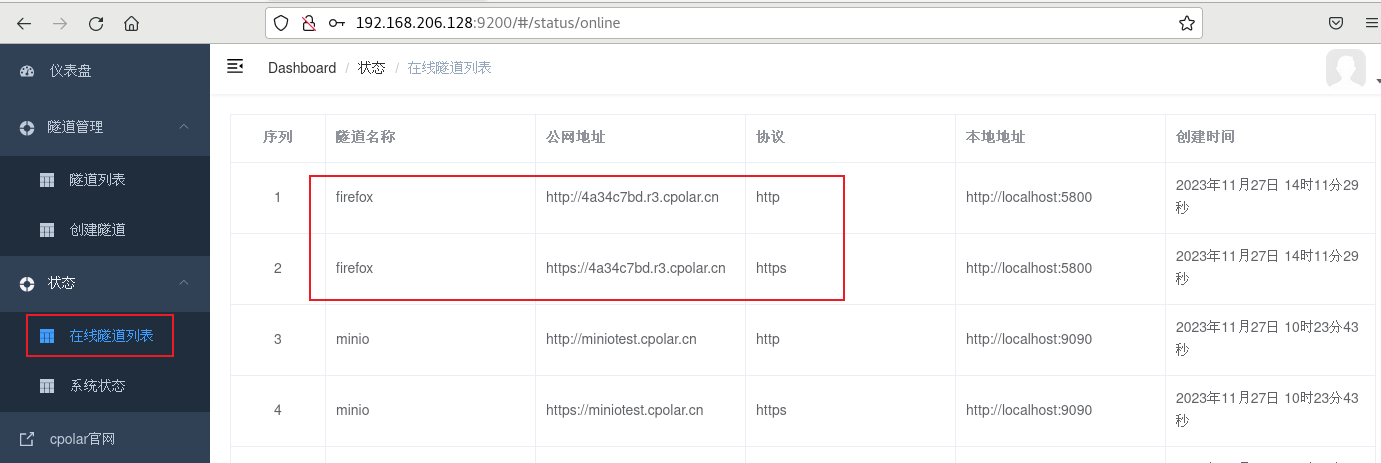
5. Получите удаленный доступ к Firefox
Используйте указанный выше адрес общедоступной сети Cpolar https и получите к нему доступ с помощью браузера на любом устройстве. Вы можете успешно просмотреть интерфейс нашего браузера Firefox. Создан такой адрес общедоступной сети, к которому можно получить удаленный доступ. , нет необходимости приобретать облачный сервер самостоятельно, его можно опубликовать в публичной сети для удаленного доступа (для доступа по новому адресу требуется повторная авторизация)
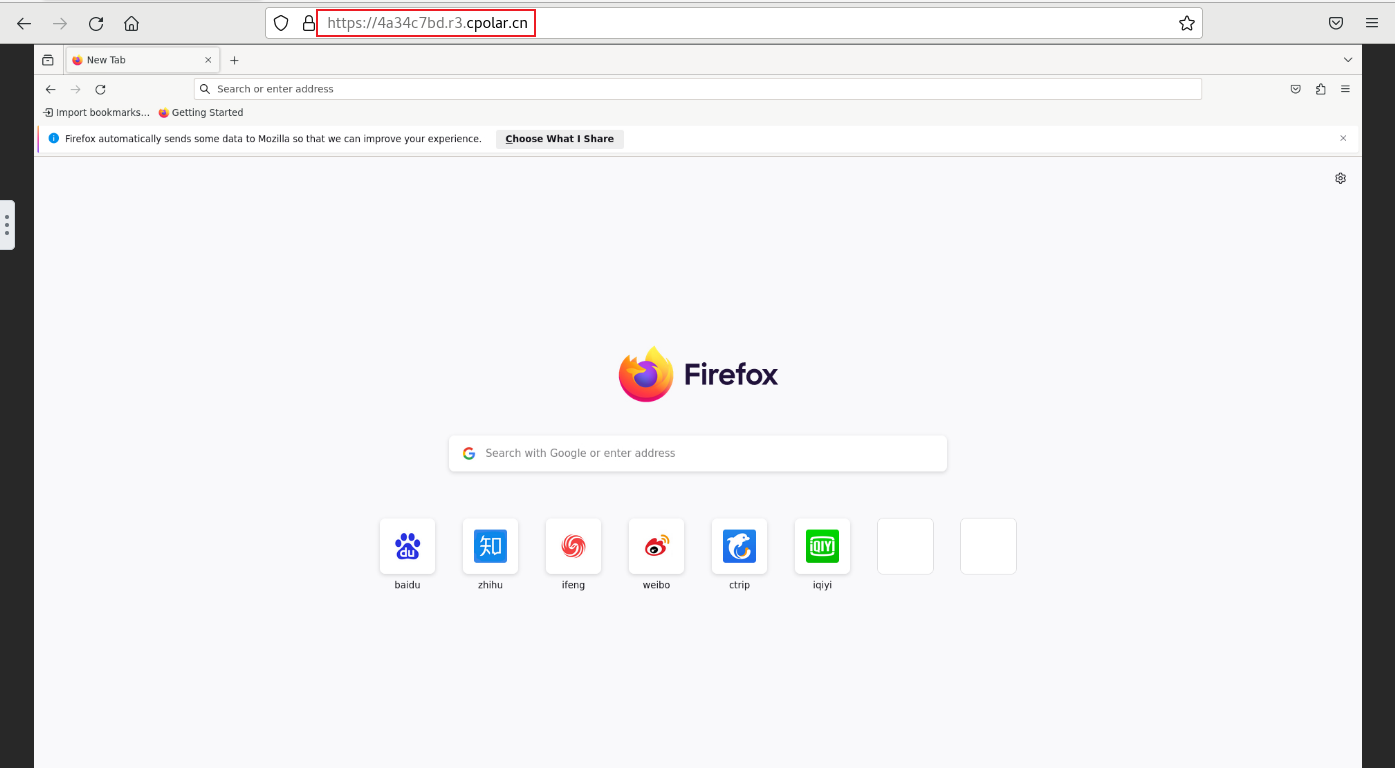
краткое содержание
Для лучшей демонстрации мы использовали туннель, сгенерированный cpolar в вышеупомянутом процессе, а его общедоступный сетевой адрес был сгенерирован случайным образом.
Преимущество этого случайного адреса в том, что он устанавливается быстро и может быть немедленно использован. Однако его недостатком является то, что URL-адрес генерируется случайными символами и его нелегко запомнить (например: 3ad5da5.r10.cpolar.top). Кроме того, этот адрес будет меняться случайным образом в течение 24 часов, что делает его более подходящим для временного использования.
Обычно я использую фиксированное имя субдомена второго уровня, поскольку надеюсь, что когда я отправлю URL-адрес коллегам или клиентам, это будет фиксированный и легко запоминающийся публичный адрес (например: firefox.cpolar.cn), что позволяет это более формально и удобно. Общайтесь и сотрудничайте.
6. Исправлен адрес общедоступной сети Firefox.
Поскольку туннель, созданный с помощью cpolar выше, использует случайный адрес общедоступной сети, он будет меняться случайным образом в течение 24 часов, что не способствует долгосрочному удаленному доступу. Поэтому мы можем настроить для него имя субдомена второго уровня. Этот адрес является фиксированным и не будет меняться случайным образом [ps: cpolar.cn был сохранен].
Обратите внимание, что вам необходимо обновить пакет cpolar до базового пакета или выше, а пропускная способность, соответствующая каждому пакету, различна. [cpolar.cn зарегистрирован]
Войдите на официальный сайт cpolar.,Нажмите «Зарезервировать» слева.,Выберите, чтобы зарезервировать имя субдомена второго уровня.,Установите имя субдомена второго уровня,Нажмитебронировать,Имя поддомена второго уровня, зарезервированное копировать после успешного резервирования.
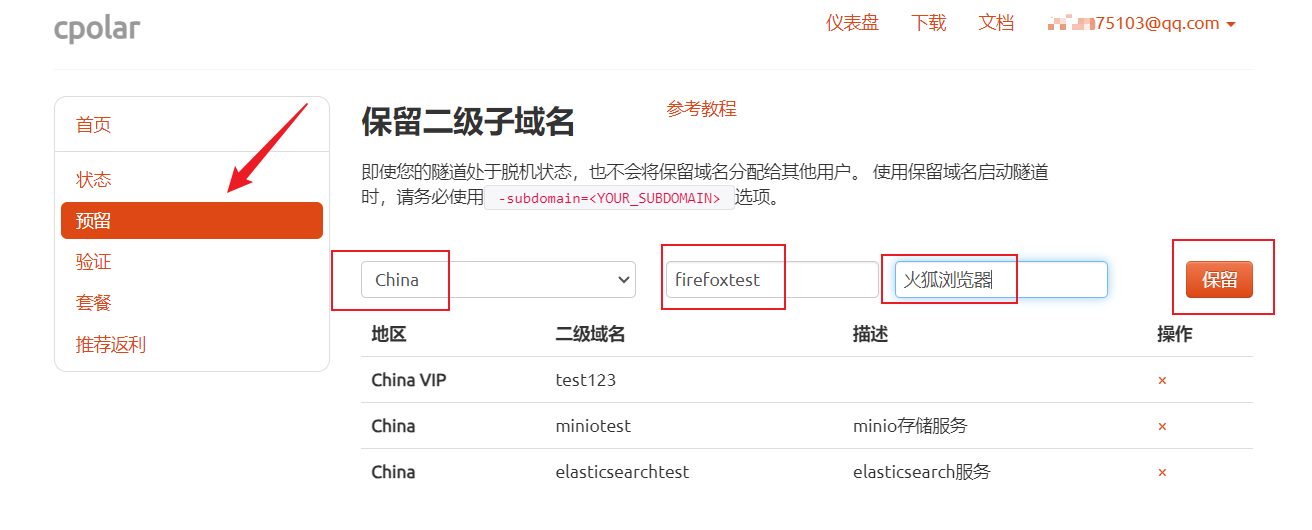
После успешного резервирования скопируйте имя субдомена второго уровня, которое было успешно зарезервировано.
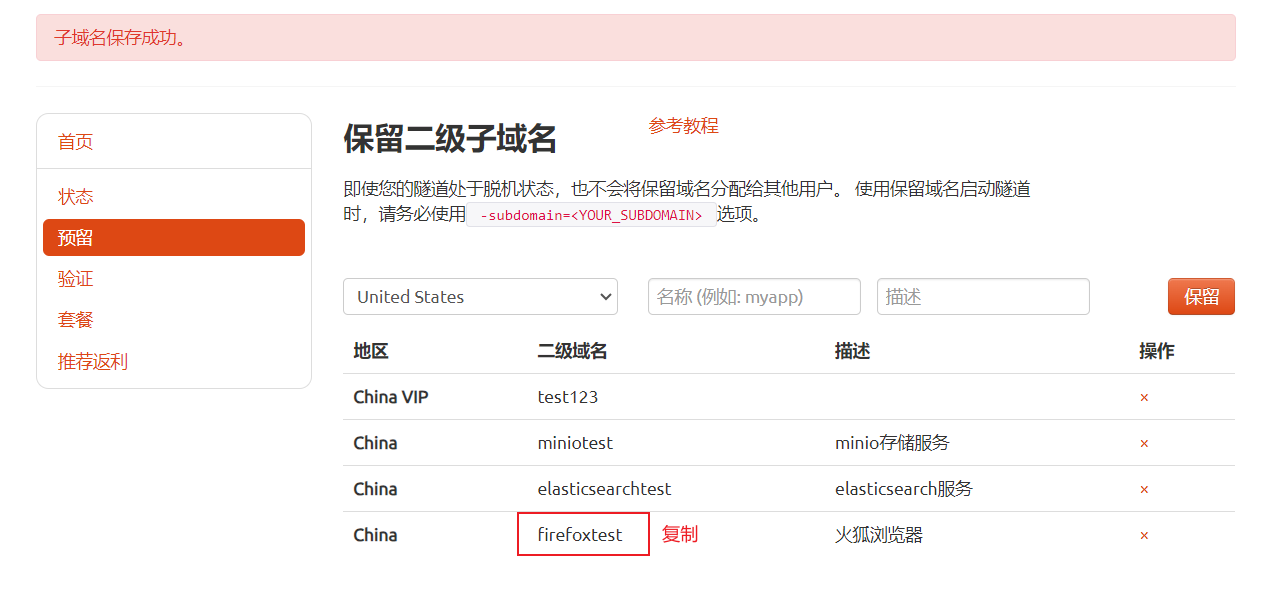
Вернитесь в интерфейс управления веб-интерфейсом cpolar, нажмите «Управление туннелями» — «Список туннелей» на левой панели управления, найдите туннель, который вы хотите настроить, и нажмите «Изменить» справа.
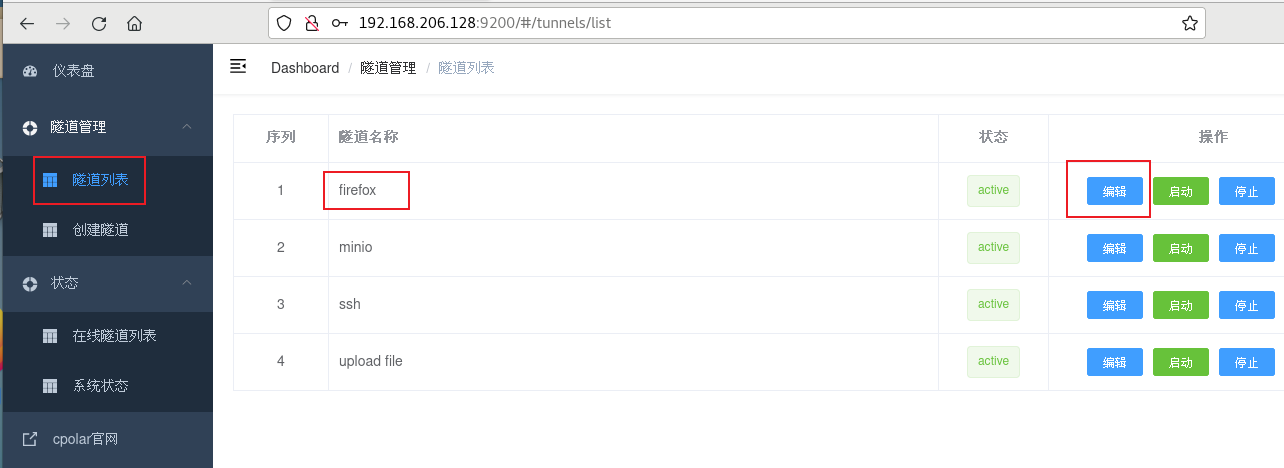
Измените информацию туннеля и настройте в туннеле успешно зарезервированное имя поддомена второго уровня.
- Тип доменного имени: выберите имя субдомена второго уровня.
- Субдомен: введите успешно зарезервированное имя субдомена второго уровня.
Нажмитевозобновлять(Уведомление,Просто нажмите один раз, чтобы обновить,Повторно отправлять не нужно)
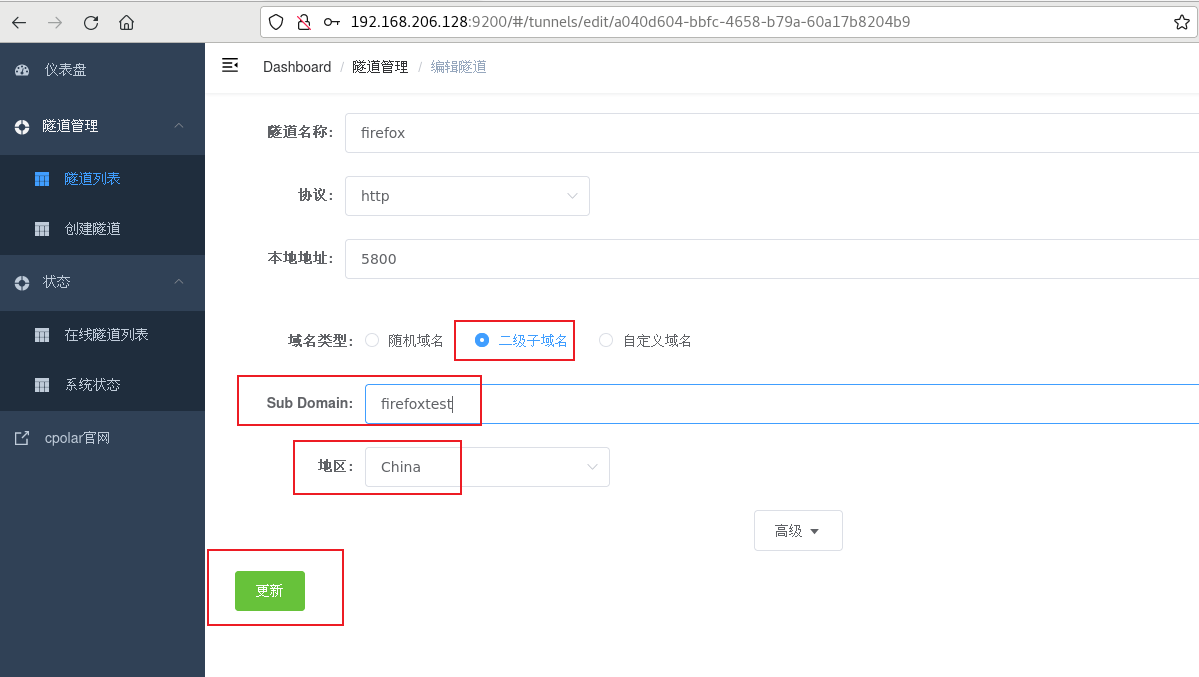
После завершения обновления откройте список онлайн-туннелей. В это время вы можете видеть, что адрес общедоступной сети изменился, а имя адреса стало именем домена с фиксированным именем субдомена второго уровня.
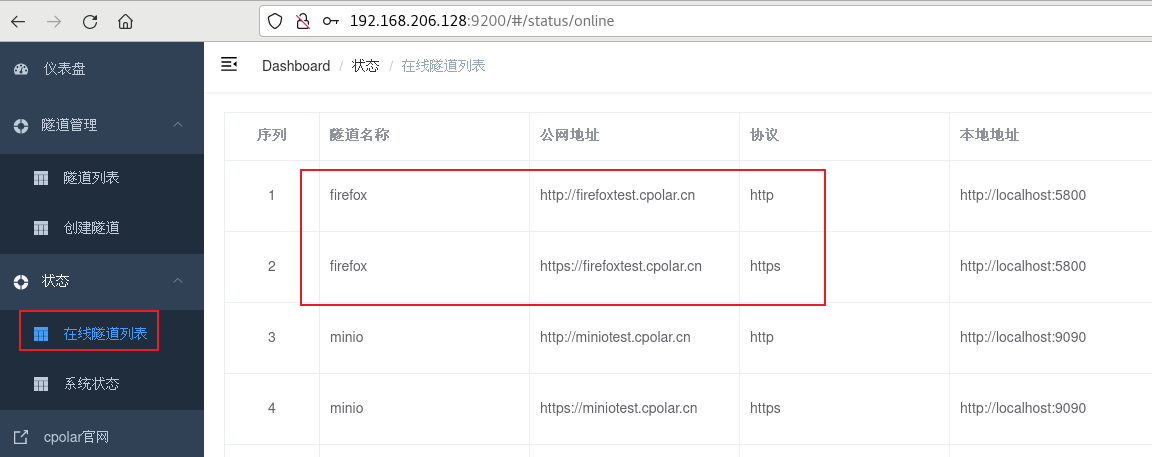
7. Получите доступ к Firefox с фиксированного адреса.
Наконец, мы используем фиксированный https-адрес общедоступной сети для доступа и видим, что доступ успешен. Таким образом, устанавливается фиксированный и постоянный адрес общедоступной сети, и к локальному браузеру Firefox можно получить удаленный доступ в любое время и в любом месте! !
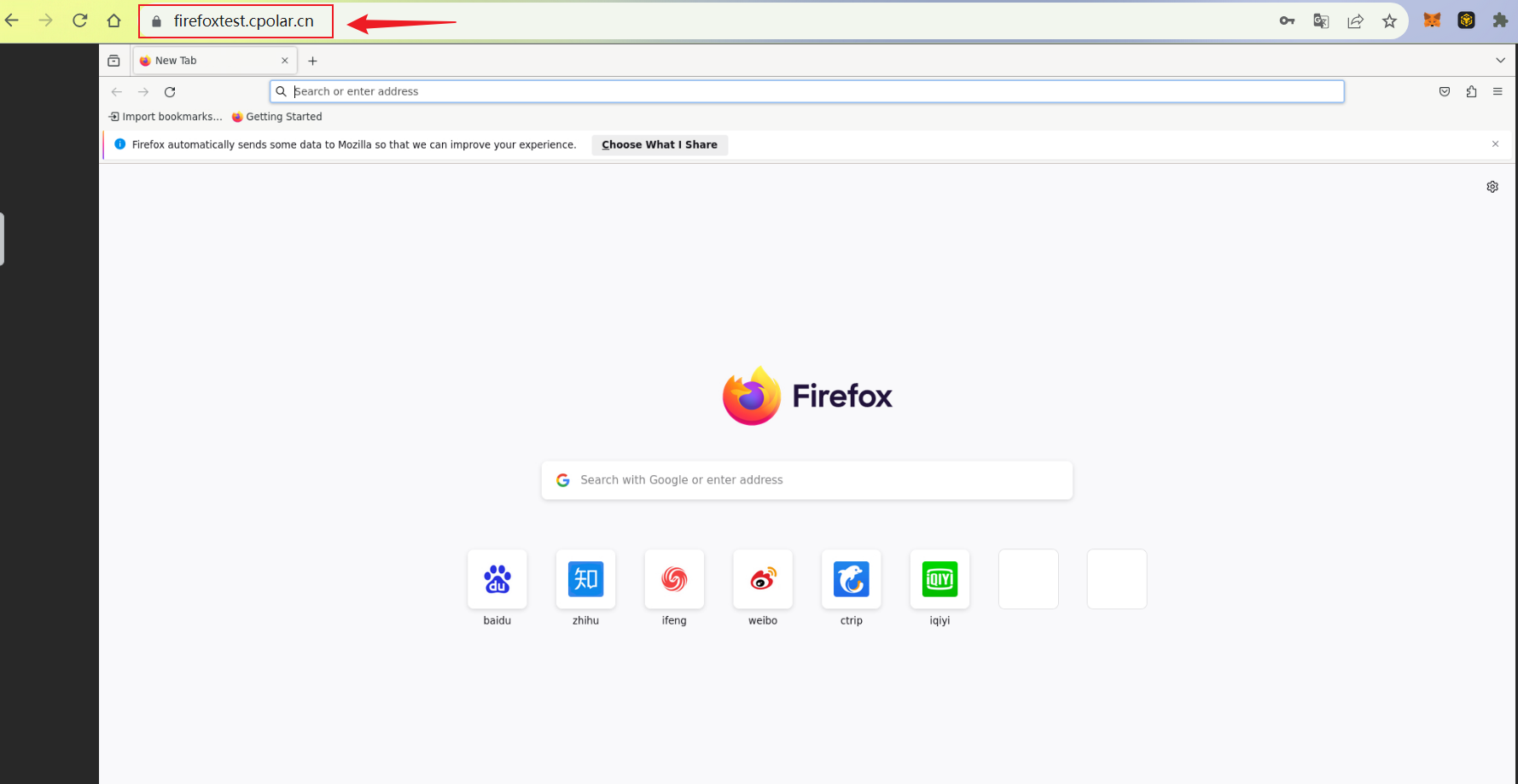

Неразрушающее увеличение изображений одним щелчком мыши, чтобы сделать их более четкими артефактами искусственного интеллекта, включая руководства по установке и использованию.

Копикодер: этот инструмент отлично работает с Cursor, Bolt и V0! Предоставьте более качественные подсказки для разработки интерфейса (создание навигационного веб-сайта с использованием искусственного интеллекта).

Новый бесплатный RooCline превосходит Cline v3.1? ! Быстрее, умнее и лучше вилка Cline! (Независимое программирование AI, порог 0)

Разработав более 10 проектов с помощью Cursor, я собрал 10 примеров и 60 подсказок.

Я потратил 72 часа на изучение курсорных агентов, и вот неоспоримые факты, которыми я должен поделиться!
Идеальная интеграция Cursor и DeepSeek API

DeepSeek V3 снижает затраты на обучение больших моделей

Артефакт, увеличивающий количество очков: на основе улучшения характеристик препятствия малым целям Yolov8 (SEAM, MultiSEAM).

DeepSeek V3 раскручивался уже три дня. Сегодня я попробовал самопровозглашенную модель «ChatGPT».

Open Devin — инженер-программист искусственного интеллекта с открытым исходным кодом, который меньше программирует и больше создает.

Эксклюзивное оригинальное улучшение YOLOv8: собственная разработка SPPF | SPPF сочетается с воспринимаемой большой сверткой ядра UniRepLK, а свертка с большим ядром + без расширения улучшает восприимчивое поле

Популярное и подробное объяснение DeepSeek-V3: от его появления до преимуществ и сравнения с GPT-4o.

9 основных словесных инструкций по доработке академических работ с помощью ChatGPT, эффективных и практичных, которые стоит собрать

Вызовите deepseek в vscode для реализации программирования с помощью искусственного интеллекта.

Познакомьтесь с принципами сверточных нейронных сетей (CNN) в одной статье (суперподробно)

50,3 тыс. звезд! Immich: автономное решение для резервного копирования фотографий и видео, которое экономит деньги и избавляет от беспокойства.

Cloud Native|Практика: установка Dashbaord для K8s, графика неплохая

Краткий обзор статьи — использование синтетических данных при обучении больших моделей и оптимизации производительности

MiniPerplx: новая поисковая система искусственного интеллекта с открытым исходным кодом, спонсируемая xAI и Vercel.

Конструкция сервиса Synology Drive сочетает проникновение в интрасеть и синхронизацию папок заметок Obsidian в облаке.

Центр конфигурации————Накос

Начинаем с нуля при разработке в облаке Copilot: начать разработку с минимальным использованием кода стало проще

[Серия Docker] Docker создает мультиплатформенные образы: практика архитектуры Arm64

Обновление новых возможностей coze | Я использовал coze для создания апплета помощника по исправлению домашних заданий по математике

Советы по развертыванию Nginx: практическое создание статических веб-сайтов на облачных серверах

Feiniu fnos использует Docker для развертывания личного блокнота Notepad

Сверточная нейронная сеть VGG реализует классификацию изображений Cifar10 — практический опыт Pytorch

Начало работы с EdgeonePages — новым недорогим решением для хостинга веб-сайтов

[Зона легкого облачного игрового сервера] Управление игровыми архивами


